Heim >häufiges Problem >Wie stelle ich eine lokale IP in Win7 ein?
Wie stelle ich eine lokale IP in Win7 ein?
- WBOYWBOYWBOYWBOYWBOYWBOYWBOYWBOYWBOYWBOYWBOYWBOYWBnach vorne
- 2023-06-30 20:21:232410Durchsuche
Wie stelle ich die lokale IP-Adresse im Win7-System ein? Wir alle wissen, dass Computer standardmäßig automatisch IP-Adressen und DNS-Dienste beziehen, aber Benutzer können sie auch auf eine feste IP-Adresse festlegen, um IP-Adresskonflikte bei der LAN- oder Netzwerkfreigabe zu vermeiden. Wie stelle ich dann eine lokale IP-Adresse ein? Der Editor zeigt Ihnen die Schritte zum Festlegen einer lokalen IP-Adresse in Win7. Werfen wir einen Blick darauf. Tipps zum Festlegen einer lokalen IP-Adresse im Win7-System. 1. Rufen Sie nach dem Einschalten des Geräts die Seite der Systemsteuerung auf ; wie im Bild gezeigt:

2. Klicken Sie auf Netzwerk und Internet, Netzwerk- und Freigabecenter und Adaptereinstellungen ändern:
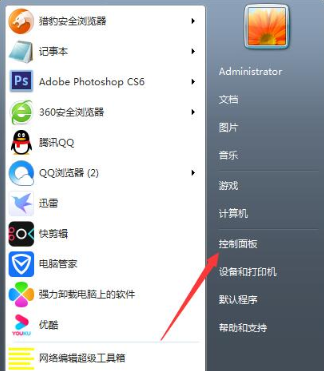 3. Suchen Sie den lokalen Computer im neuen Fenster Verbinden Sie sich, klicken Sie mit der rechten Maustaste und wählen Sie Eigenschaften aus, wie im Bild gezeigt:
3. Suchen Sie den lokalen Computer im neuen Fenster Verbinden Sie sich, klicken Sie mit der rechten Maustaste und wählen Sie Eigenschaften aus, wie im Bild gezeigt:
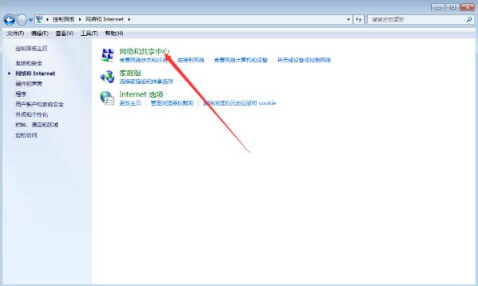 4. Suchen Sie die Option TCP/IPv4 auf der Registerkarte „Netzwerk“ und klicken Sie dann auf die Schaltfläche „Eigenschaften“, wie im Bild gezeigt:
4. Suchen Sie die Option TCP/IPv4 auf der Registerkarte „Netzwerk“ und klicken Sie dann auf die Schaltfläche „Eigenschaften“, wie im Bild gezeigt:
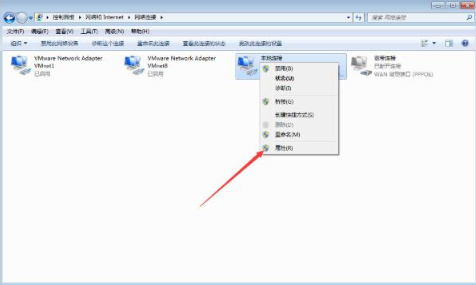 Das Obige ist [So stellen Sie die lokale IP-Adresse im Win7-System ein – Tipps zum Festlegen der lokalen IP-Adresse im Win7-System] Alle Inhalte und weitere spannende Tutorials finden Sie auf dieser Website!
Das Obige ist [So stellen Sie die lokale IP-Adresse im Win7-System ein – Tipps zum Festlegen der lokalen IP-Adresse im Win7-System] Alle Inhalte und weitere spannende Tutorials finden Sie auf dieser Website!
Das obige ist der detaillierte Inhalt vonWie stelle ich eine lokale IP in Win7 ein?. Für weitere Informationen folgen Sie bitte anderen verwandten Artikeln auf der PHP chinesischen Website!

